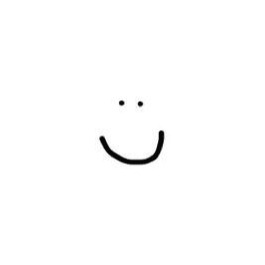| 일 | 월 | 화 | 수 | 목 | 금 | 토 |
|---|---|---|---|---|---|---|
| 1 | 2 | 3 | 4 | |||
| 5 | 6 | 7 | 8 | 9 | 10 | 11 |
| 12 | 13 | 14 | 15 | 16 | 17 | 18 |
| 19 | 20 | 21 | 22 | 23 | 24 | 25 |
| 26 | 27 | 28 | 29 | 30 | 31 |
- 이클립스 중지
- 원주천
- mac 이클립스
- 캐논
- 이클립스 추가설치
- 이클립스 tomcat 연동
- tomcat 연동
- 원주 셀픽스
- 이클립스
- 다이나믹 웹프로젝트
- Target runtime Apache Tomcat is not defined
- 이클립스 git연동
- mac 웹개발
- 이클립스 ctrl f2
- 이클립스 git 연동 오류
- 셀픽스
- eclipse terminate
- eclipse github
- homebrew 톰캣 설치
- 이클립스 깃허브 프로젝트 가져오기
- 이클립스 깃허브 import
- 이클립스 콘솔 중지
- 이클립스 git 다시
- 스시남
- 불닭팽이버섯
- 이클립스 맥 다이나믹 웹 프로젝트
- Project is missing required source folder: 'src'
- wsl #wsl2 #windowubuntu
- 346커피스토리
- 이클립스 git 프로젝트 삭제
- Today
- Total
개발자모드 쩨로
Windows Terminal 설치 및 커스텀 본문
Windows Terminal 이란
- 보다 편리한 터미널 프로그램
- 명령 프롬프트(cmd), PowerShell, WSL, SSH 지원
- 다중 탭 기능
Windows Terminal 설치
방법1. Microsoft Store 에서 다운받기


방법2. Chocolatey 이용하여 다운받기
chocolatey는 마치 리눅스 명령어처럼 명령어 하나로 설치하고자 하는 것을 설치할 수 있도록 도와준다.
chocolatey가 설치되어 있는 분들이라면 아래 사이트를 참고하여 설치하면 된다.
https://jihye-story.tistory.com/30
# window terminal 설치
choco install microsoft-windows-terminal
설치가 완료되면 시작메뉴에 '터미널' 이 생기고, 실행하면 아래 이미지와 같이 탭 형식의 shell 프로그램이 열린다.

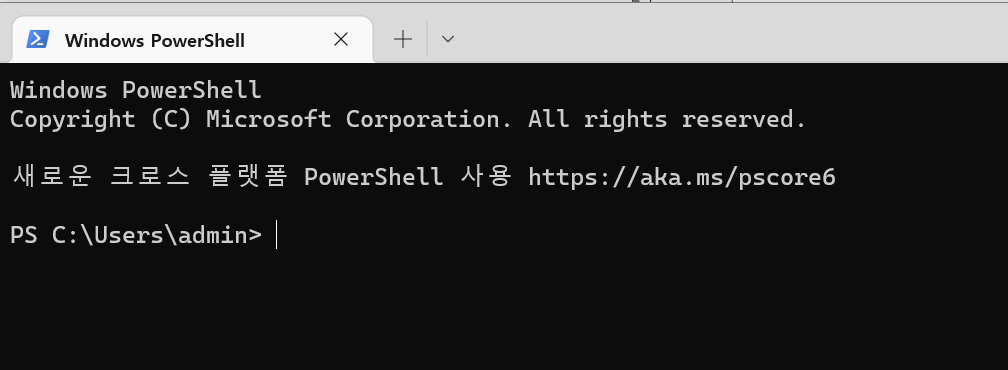
Windows Terminal 커스텀
1. 새 창 open시 기본 프로필 설정
별도의 설정을 하지 않은 경우 Window Terminal 을 켜면 'PowerShell' 탭이 열린다.
다른 종류의 shell을 열고 싶다면 아래와 같이 열 수 있지만..
처음부터 Ubuntu 탭이 켜졌으면 좋겠다면 아래와 같이 설정하면 된다.

1) Window Terminal > 설정

2) 원하는 기본 프로필 선택
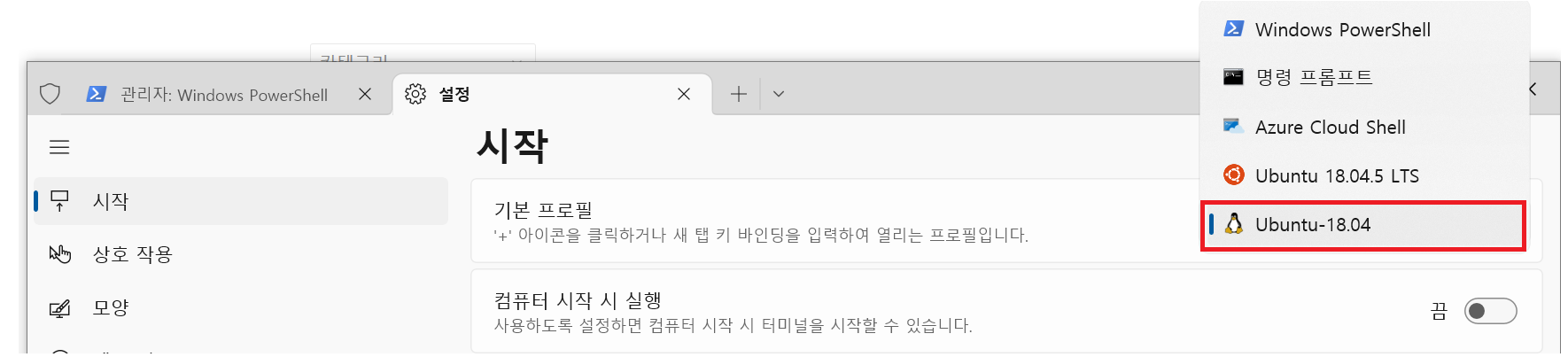
2. zsh 설정
zsh란?
- shell (sh)의 확장된 버전
- 많은 새로운 기능/플러그인/테마 지원
- Z쉘 이라고도 부름
편의를 위해 zsh를 설치한다
1) google 검색 (keyword: oh my zsh)
- https://github.com/ohmyzsh/ohmyzsh

2) zsh 설치
- 안내문에 따르면 zsh 설치가 필요하다.
- Installing ZSH 를 클릭하여 설치하도록 한다. (https://github.com/ohmyzsh/ohmyzsh/wiki/Installing-ZSH)


- 현재 WSL을 사용중이기 때문에 해당 명령어 사용
apt install zsh
Q) Permission denied 에러 발생하는 경우
- 'sudo' 명령어를 사용하자
- sudo apt install zsh
3) oh my zsh 설치
- 다시 1번 사이트로 돌아가서 설치 명령어 실행


기본 shell을 zsh로 바꿀거냐는 질문에 Y로 답하면 다음과 같은 문구가 출력됨

설치 완료!
zsh 설치 후 커스텀도 하던데.. 기본도 이뻐서 따로 커스텀은 안했다
'STUDY,' 카테고리의 다른 글
| WSL2 사용하여 Windows에 Linux 설치 (0) | 2022.11.23 |
|---|---|
| Chocolatey 설치 및 사용법 (2) | 2022.11.22 |
| Java API 문서 확인 방법 (0) | 2022.11.04 |
| [Java] 이클립스 dynamic web project 생성 및 테스트 페이지 띄우기 (0) | 2022.10.13 |
| Maven Build 배포 시 참고 (profiles 설정) (0) | 2022.09.15 |